Googleアドセンスの審査に通ると、
ブログに広告を掲載することができます。
アドセンスを始めてやる人は
「通過したブログをアドセンスに登録する方法は?」
「アドセンス広告ってどうやって載せるんだろ?」
「アドセンス広告のサイズやデザインはどうやって決めるの?」
などなど審査通過後も悩むことがあると思います。
そこで今回は、Googleアドセンス初心者さんにもわかるように
アドセンスにサイトを登録する方法と
アドセンスの広告ユニットの作成方法をお話していきます^^
目次
Googleアドセンスにサイトを登録する方法
まずはGoogleアドセンスにログインをします。
管理画面の左側の項目から【設定】をクリックします。
さらに項目が下に出てくるので【自分のサイト】をクリックします。
サイトを管理の画面の右側に青い「+」マークがあるのでここをクリックします。
【新しいサイトを追加】の画面で追加したいサイトのURLを入れます。
この際に、 http://の頭の部分は入れないで入力します。
例えば、https://free-lifebusiness225.com/だったら、free-lifebusiness225.comのみ入力します。
Googleアドセンスに許可サイトの申請をして自分のサイトを守ろう
審査が通って登録すればどのサイトに広告を貼り付けるのも自由です。
しかし、この自由さが仇となり悪用される危険性があります。
例えば・・・
『サイトの HTML ソースやアドセンスのコードなどを
丸ごとコピーして アダルトサイトや著作権違反サイトなどに貼り付けられる』
といった問題があります。
もし、こんなことをされてしまったらいくら自分は違反もせずちゃんと
運営していてもGoogleから違反だとペナルティを受けるなんてことになるかもしれません。
そうならない為にも許可サイトの申請をする必要があります。
許可サイトの申請とは、
「私が所有しているこのサイトにアドセンスを貼りますよ」
とGoogleに教えることです。
あらかじめ教えておくことで、万が一あなたの
アドセンスタグが悪用されたとしても
「申請しているサイトとは関係ない」とされてサイトを守ることができます。
悪用された上に身の覚えのないペナルティを
受けることを避けるためにもこの申請は必ずしておきましょう。
まず、下記のようなマークが出ているのでここをクリックします。
すると、3つ項目が出てくるので【サイトの認証】をクリックします。
『確認済みサイトのみ自分の広告コードの使用が許可されています』
という画面が出てきます。
【所有権を確認したサイトだけに広告コードの使用を許可する】
というメッセージの横をクリックして緑色にします。
これで許可されるようになりますので最後に【保存】をクリックします。
下記のように『確認済みのサイト』というメッセージと緑色のチェックが入ります。
アドセンス広告のユニットを作成する方法
サイトの登録が終わったら、アドセンス広告を貼り付ける作業に入ります。
左側の項目から【広告の設定】をクリックします。
次に【広告ユニット】をクリックします。
【新しい広告ユニット】をクリックします。
広告の種類を選択する画面が出てきますので
【テキスト広告とディスプレイ広告】を選びます。
右下の【選択】をクリックします。
名前や広告サイズやデザインを決めていきます。
名前
あなたが管理していく上でわかりやすい名前を付けましょう。
私は【ブログ名またはジャンル名+上or真ん中or下】という付け方をしています。
例えば、美容系のブログに貼り付けるなら
- 美容系ブログ上
- 美容系ブログ真ん中
- 美容系ブログ下
という感じです。
広告サイズ
サイズはいろいろありますが、レクタングル(大)336×280が
クリックされやすいサイズなのでこれを選んでいます。
広告タイプ
デフォルトでは『テキスト広告とディスプレイ広告』と
表示されていると思うのでこのままでOKです。
広告スタイルの作成
【テキスト広告のスタイル】の【▼】をクリックすると
広告のデザインや背景を自由に決めることができます。
しかし、基本的にはデフォルトのままでいいですし
背景も白(#FFFFFF)のままでOKです。
- カスタムチャンネル
- 表示可能な広告がない場合
この2項目は最初はいじる必要がないのでこのままで。
最後に【保存してコードを取得】をクリックします。
すると、アドセンス広告のコードが表示されるので
コピーしてブログに貼り付けて表示させます。
以上がアドセンスにサイトを保存する方法と
アドセンス広告ユニットの作成方法となります。
アドセンス広告をブログに表示させたい時は
ここで作成したコードを貼り付けるのですが、
いちいちコードをコピーして貼り付けるのは面倒です。
そこで、次回は自動的に自分のブログに
アドセンス広告を表示させる方法をお話します。


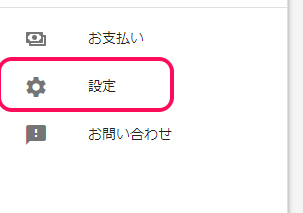
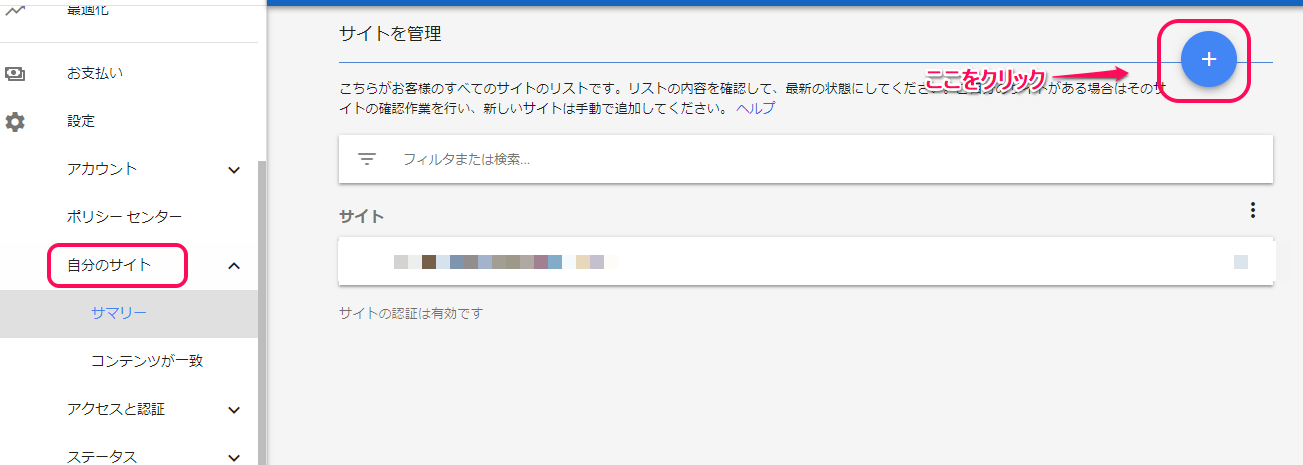
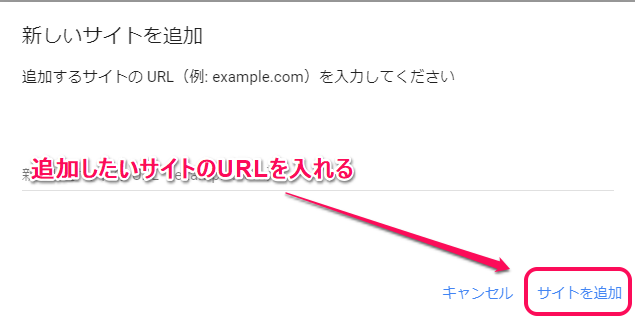
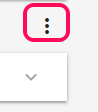
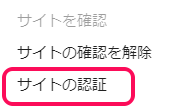
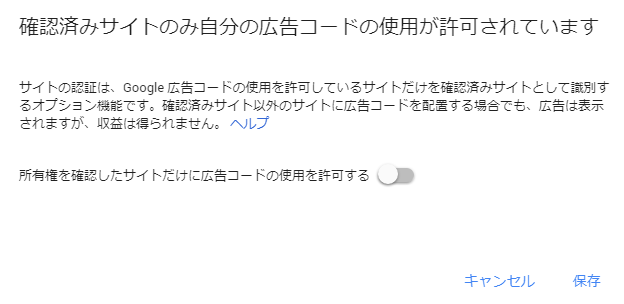
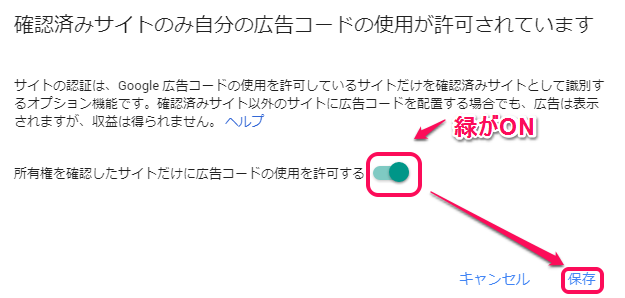
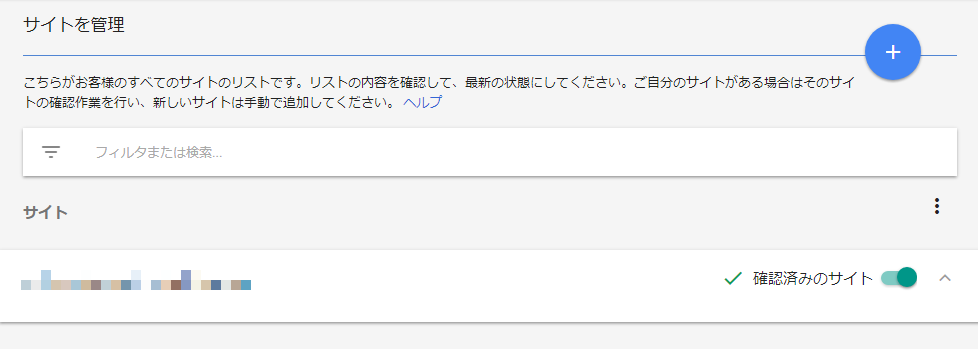
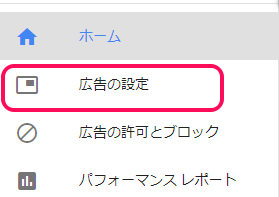
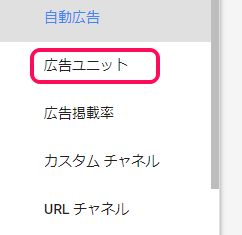
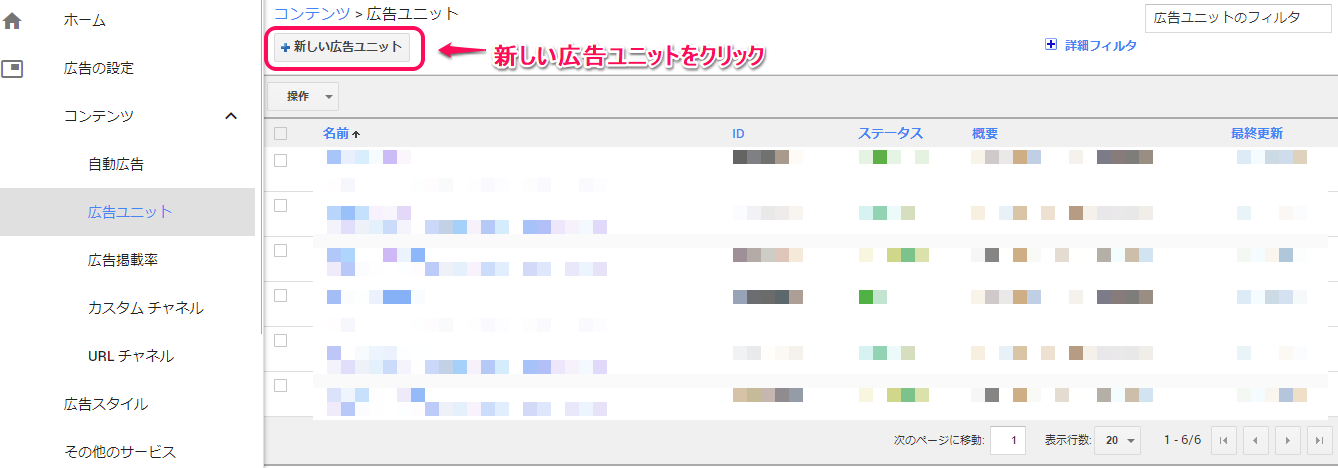
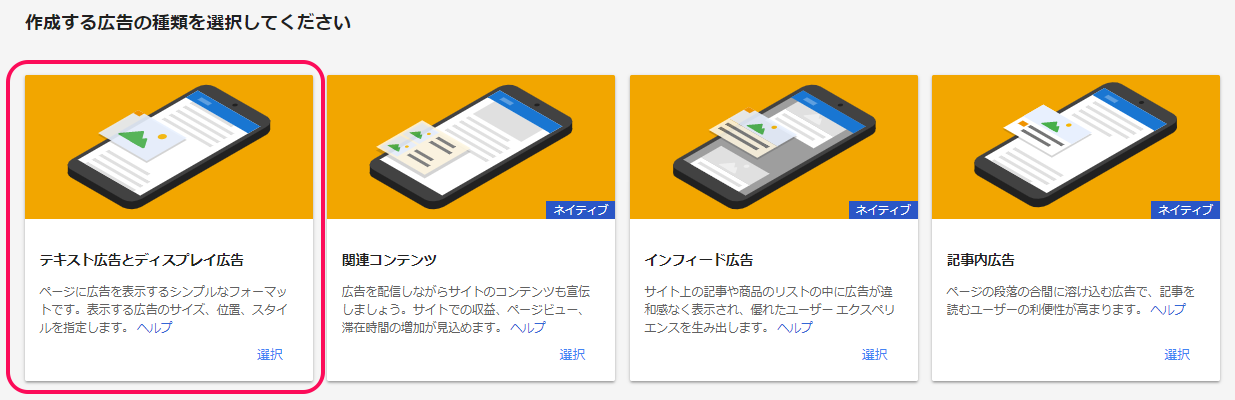
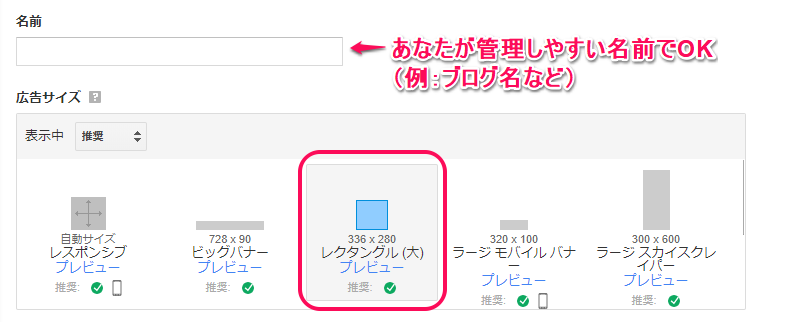

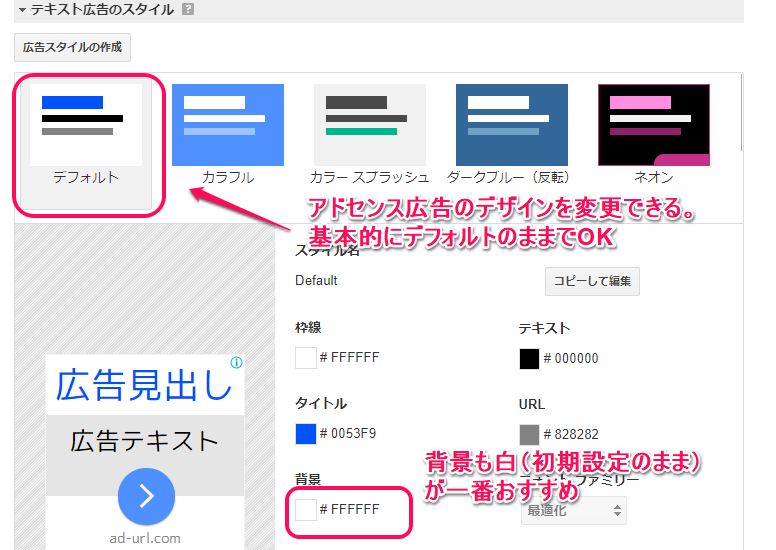


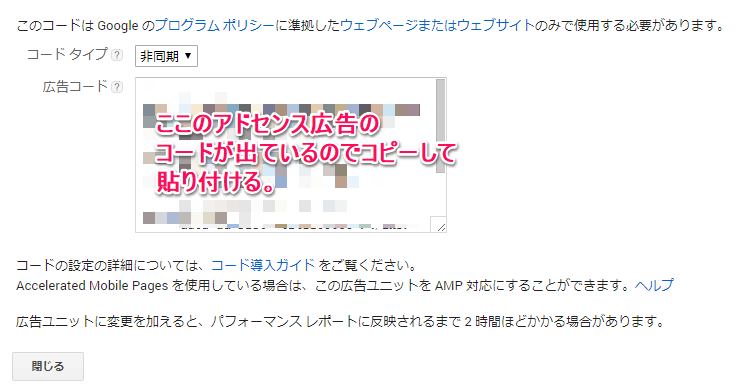




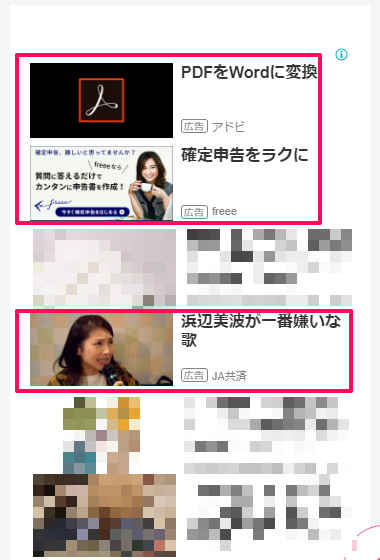

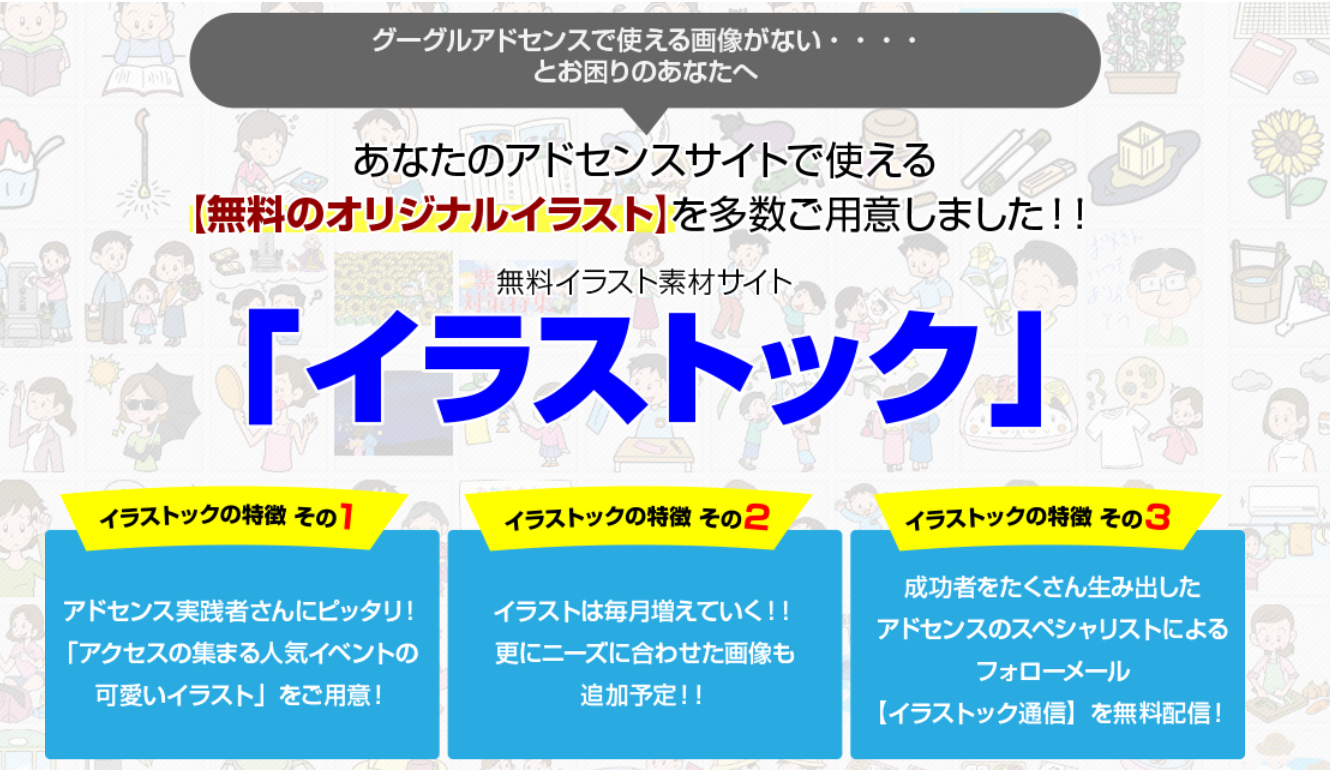

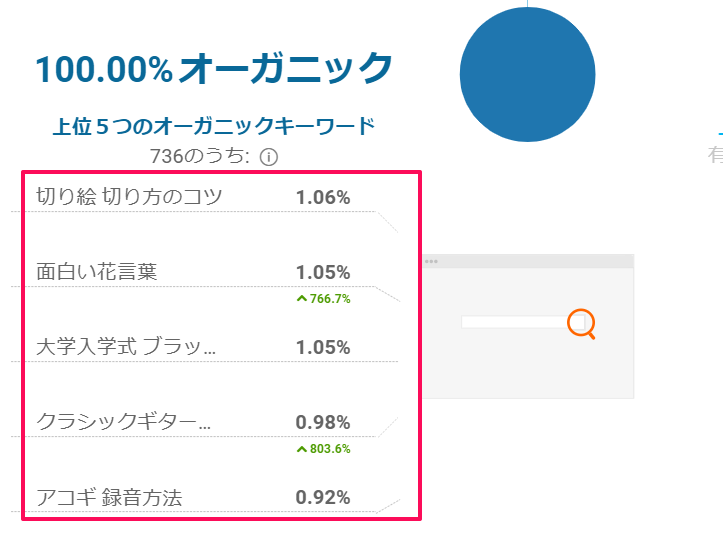
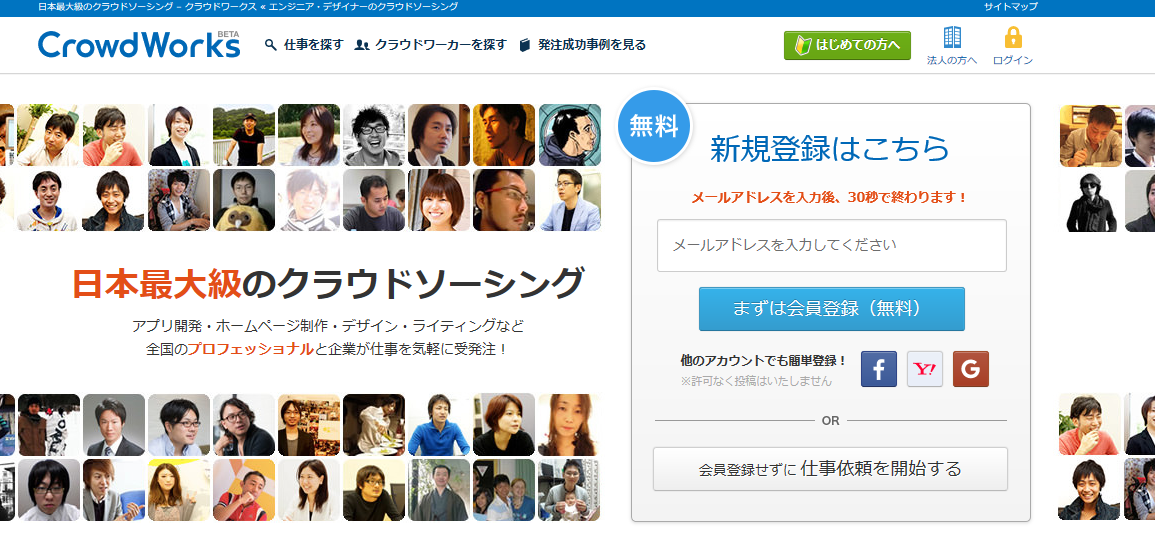
こんにちはです。
わたしも鬱で悩んだおっさんです。
アドセンスの貼り方は簡単なようでなかなか思い通りにいかないものですね。
分かりやすく解説していただいてありがたいです。
私もめいこさんのような見やすくてわかりやすい記事を書けるように頑張ります。
こんばんは。
グーグルアドセンス。
自分のサイトを守ろう。サイトの許可申請
やってませんでした!
手順通りにやり、googleさんで認証してくれました。
勝手にコピーされて違反扱いは嫌ですよね。
助かったーっていう心境です!
ありがとうございます!